ALM 中的版本控制

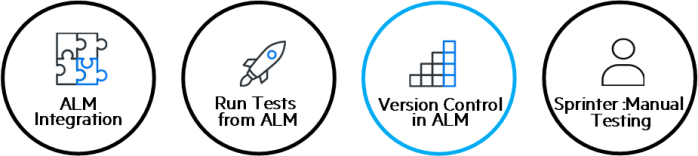
相关项: GUI 测试和组件、API 测试以及业务流程测试和流
备注: 此
UFT One 连接到具有版本控制支持的 ALM 项目时,您可以更新和修订 UFT One 资产,同时又能维护每个资产的早期版本。这可帮助您跟踪每个资产中所做的变更,查看版本与版本之间的修改内容。
添加资产
您通过将资产保存在具有版本控制支持的 ALM 项目中,将资产添加到版本控制数据库。第一次保存资产时,UFT One 会自动将资产签入 ALM 版本控制数据库,为其分配版本号 1,并自动为您签出资产以便您可以继续处理它。当您签入资产时,资产保留版本号 1,因为这是第一个可以包含内容的版本。然后,每次签出并签入资产时,版本号都会递增 1。
签出资产
打开当前签入到版本控制数据库的资产时,资产以只读模式打开。您可以检查签入的资产。还可以运行资产,查看结果。
要修改资产,您必须将其签出。签出资产时,ALM 会将资产复制到唯一签出文件夹 (第一次签出资产时自动创建),并在项目数据库中锁定资产。这可防止 ALM 项目的其他用户覆盖您对资产所做的任何更改。但是,其他用户仍然可以运行上次签入到数据库的版本。
在 UFT One 中,签出选项访问的是资产的最新版本。在 ALM 中,您还可以签出任何资产(除应用程序区域外)的早期版本。
签入资产
签出资产时,ALM 用户可以运行先前签入的资产版本。例如,假设您签出资产的版本 3,对其进行大量更改,然后保存资产。将资产作为版本 4 重新签入到版本控制数据库之后,ALM 用户才可以继续运行版本 3。
完成对资产的更改并准备好让 ALM 用户使用新版本时,即可将资产签入到版本控制数据库中。
将资产签入回版本控制数据库时,ALM 从签出文件夹中删除资产副本,并在数据库中解锁资产,以便 ALM 项目的其他用户可以使用该资产版本。
查看版本控制信息
从具有版本控制支持的 ALM 项目中打开测试时,可以通过使用打开/新建/保存/添加现有 <文档>/<资源> 对话框中的“详细信息”视图来查看测试的版本控制信息。
如果测试已签出,则已签出到列指定是向哪个用户(ALM 用户的用户名)签出测试的。如果测试当前签入到版本控制数据库,则对话框中无相关指示信息。
查看和比较资产版本
您可以使用资产比较工具查看和比较资产版本。
如果您的项目管理员在产品开发期间达到一个里程碑时创建项目基线版本,您可以查看和比较这些基线中存储的资产版本。
查看基线历史记录
在 ALM 中,项目管理员可以创建基线,以提供整个项目 (或项目的一部分) 在不同开发阶段的“快照”。基线代表项目在其生命周期特定点上的版本。例如,通常为每个里程碑或在完成项目的特定阶段时创建基线。
启用了版本控制的 ALM 项目和未启用版本控制的项目均可创建基线。
项目管理员在 ALM 管理模块的“库”选项卡中创建基线。创建基线是一个两步过程。管理员首先创建库,用于指定从中导入数据的根文件夹。管理员要确保包括共享对象存储库和函数库等所有关联的资源文件。然后管理员创建实际基线,它由库中所包括的每个资产的最新版本构成。如果项目启用了版本控制功能,则该库由每个资产的最新签入版本构成。
在创建过程中,ALM 会验证基线中是否包括所有这些资产(比如关联的资源文件)。如果有任何未包括的资产,则 ALM 会通知管理员,以便相应修改库和基线。有关更多详细信息,请参见《ALM 用户指南》。












